Comment personnaliser l'animation de chargement de l'iPhone
Quand il s'agit de l'iPhone, Plusieurs savent qu'il est populaire pour la mise en page, les widgets, et bien plus encore. Une autre grande nouvelle est que vous pouvez utiliser différentes applications pour changer l'animation de charge iPhone, de sorte que vous n'avez pas à voir la même animation de charge ennuyeuse tout le temps. Dans ce post, nous allons vous aider à comprendre comment changer l'animation de charge iPhone avec des méthodes simples. C'est parti !
- Partie 1 : Pouvez-vous changer l'animation de chargement de l'iPhone
- Partie 2 : Applications gratuites d'animation de charge iOS
- Partie 3 : Comment régler l'animation de chargement de l'iPhone
- Conseil supplémentaire : Comment réparer l'écran de chargement de l'iPhone bloqué
Partie 1 : Pouvez-vous changer l'animation de chargement de l'iPhone
Comme nous l'avons dit au début, vous pouvez changer l'animation de chargement, mais pas directement. Vous devez utiliser des applications tierces pour changer l'animation de charge de l'iPhone. Ci-dessous nous avons mentionné quelques applications qui vous aideront à régler les animations de la batterie de l'iPhone en un rien de temps.
Partie 2 : Applications gratuites d'animation de charge iOS
Voici 3 exemples d'animations de charge pour iPhone à télécharger. Ils sont tous disponibles sur App Store. Discutons de ces outils et des fonctionnalités qu'ils offrent lorsqu'il s'agit de modifier les animations de charge. Ensuite, vous pourrez faire votre choix pour rendre vos effets de charge cool.
1. Charger Master
La première application sur la liste est Charger Master.. Il ne fournit pas seulement un certain nombre d'animations de charge, mais aussi un son de charge et un widget d'écran d'accueil cool pour rendre l'affichage de votre iPhone plus coloré. En outre, vous pouvez ajuster les paramètres de l'animation de charge et vérifier des conseils utiles pour améliorer la durée de vie de votre batterie. Prise en charge d'iOS 13 et des versions ultérieures.
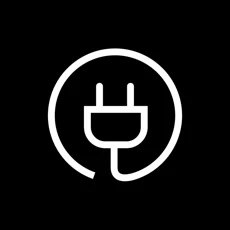
2. Charging Show
La deuxième application que vous pouvez utiliser est Charging Show. C'est une application simple et facile à utiliser qui fait en sorte que vous puissiez changer l'icône de charge facilement. Elle est compatible avec iOS 12 et les versions plus récentes. De plus, vous pouvez télécharger votre propre vidéo pour créer une animation de charge unique.

3. Charging Animation
Charging Animation est une application simple composée de nombreux thèmes d'animation, tels que la danse, le mignon et le cool. Vous pouvez également ajouter différents effets sonores. Il est facile d'utiliser ces combinaisons pour s'amuser. Prise en charge d'iOS 10 et des versions ultérieures. Elle a une note élevée sur l'Apple Store
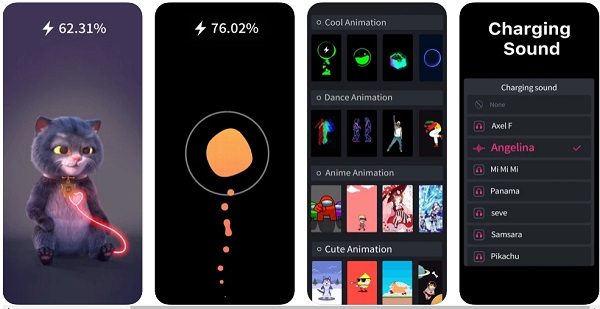
Partie 3 : Comment régler l'animation de chargement de l'iPhone
Après avoir installé l'une des applications ci-dessus et appliqué votre animation préférée, changer l'animation de chargement de l'iPhone n'est pas difficile du tout. Les étapes détaillées ci-dessous vous aideront à régler rapidement l'animation de chargement de l'iPhone.
- Ouvrez l'application Raccourcis sur votre iPhone et appuyez sur l'onglet Automatisation. Sélectionnez ensuite l'option Créer une animation personnelle > Chargeur.
- Sélectionnez l'option "Est connecté" et appuyez sur Suivant.
- Tapez sur Ajouter une action, et sélectionnez Ouvrir des applications. Choisissez alors l'application Charging Animation. Appuyez sur Suivant.
- N'oubliez pas de désactiver l'option "Demander avant de lancer".
- Une fois que vous avez terminé toutes les étapes, cliquez sur le bouton Terminé.
- Vous verrez une animation personnalisée sur l'écran lorsque vous chargez l'iPhone.
Conseil supplémentaire : Comment réparer l'écran de chargement de l'iPhone bloqué ?
Vous voyez, c'est ainsi que vous pouvez facilement changer l'animation de chargement de l'iPhone. Si l'écran de chargement de votre iPhone est bloqué, et que vous ne savez pas quoi faire, ne vous inquiétez pas ; vous pouvez installer Tenorshare ReiBoot comme moyen ultime, qui aide à résoudre les problèmes de chargement de l'iPhone sans effort.
Installez et lancez ReiBoot et connectez votre appareil au PC. Dans le tableau de bord, sélectionnez l'option "Commencer".

Sélectionnez Réparation standard. Ensuite, il vous sera demandé de télécharger le paquet de firmware.

Une fois le paquet de micrologiciels installé, lancez le processus de réparation.

Après cela, votre iPhone va redémarrer et le problème de charge de l'iPhone sera résolu..

Conclusion
Vous avez enfin créé une animation de chargement de l'iPhone. Gardez à l'esprit que l'animation s'exécutera lorsque votre écran est verrouillé et connecté au chargeur. De plus, si l'écran de votre iPhone est bloqué, vous pouvez également résoudre ce problème en téléchargeant Tenorshare ReiBoot.
- Entrer en / Sortir du mode de récupération en un clic. Ultra-fonctionnel.
- Résoudre 150+ problèmes d'iOS / iPadOS / tvOS (bloqué sur la pomme, écran noir, redémarrage en boucle, etc.)
- Restaurer iPhone / iPad / iPod sans iTunes sans perdre des données.
- Compatible avec le dernier iPhone 16 & iOS 18, iPadOS
- Tenorshare 4uKey permet de supprimer le code d'accès au temps d'écran sans perte de données.
- Tenorshare New Release : iAnyGo - Changer la position GPS sur iPhone/iPad/Android en un seul clic.
- Tenorshare 4MeKey : Supprimer le verrouillage d'activation iCloud sans mot de passe/identifiant Apple. [Compatible avec iOS 16.7]

ReiBoot for iOS
N°1 Logiciel de Réparation et de Récupération du Système iOS Gratuit
Réparation Rapide et Facile












